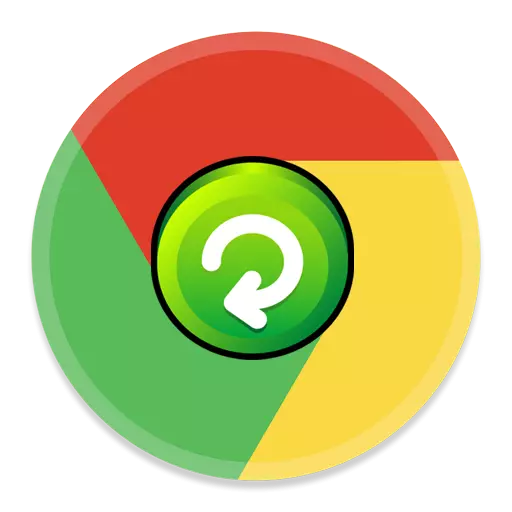
自动页面更新是一个功能,可以完全自动的时间来更新当前的浏览器页面中的特定时期。此功能可以由用户需要的,例如,追踪网站上的变化,而完全自动化这个过程。今天,我们将着眼于自动更新的谷歌Chrome浏览器的页面是如何配置的。
不幸的是,标准的谷歌Chrome浏览器的工具配置铬镀铬页的自动更新,所以我们会去诉诸一个特殊的插件,这需要在浏览器中的类似功能的帮助下有所不同。
如何设置在谷歌Chrome浏览器自动更新页面?
首先,我们需要建立一个特殊的扩展。简易自动刷新。这将使我们能够建立自动更新。您可以立即办理在页面加载页面上的文章末尾的联系,使自己找到它通过Chrome商店。要做到这一点,点击浏览器菜单按钮的右弯,然后进入菜单项。“其他工具” - “扩展”.
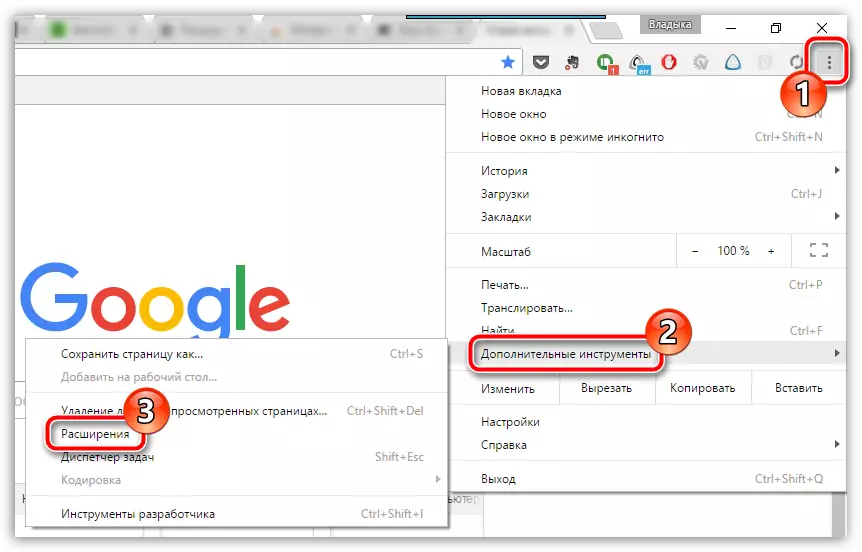
屏幕将弹出的列表中安装的插件在浏览器中,你将需要降落在最后,点击按钮。“更多扩张”.
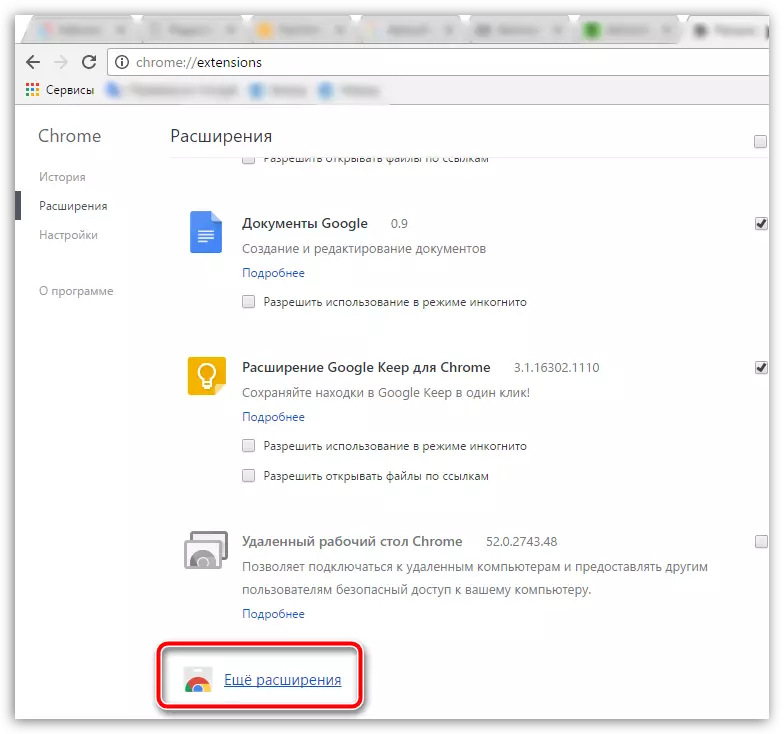
使用在右上角的搜索字符串,搜索简易自动刷新扩展。搜索结果将首先显示在列表上,所以你需要通过点击按钮右侧的权利,将其添加到浏览器“安装”.
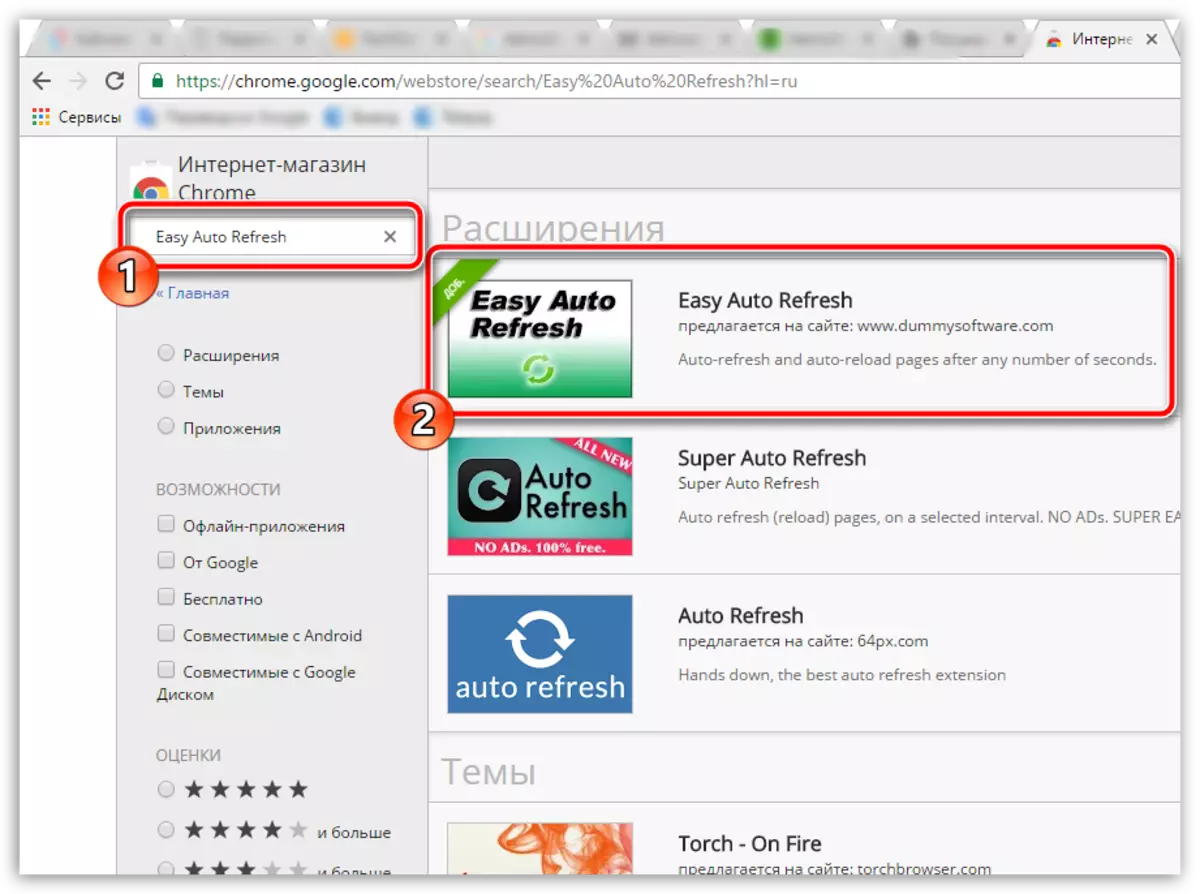
当添加安装在你的网页浏览器,它的图标将显示在右上角。我们现在直接转向补充设置电源。
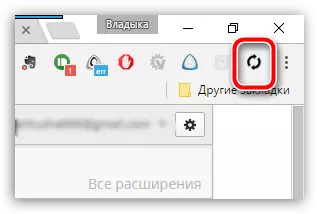
要做到这一点,请访问网页,必须定期进行自动更新,然后单击Add-上图标进入到简易自动刷新设置。扩展设置的原则是简单的耻辱:你需要指定以秒为单位的时间,在此之后,页面自动更新将被执行,然后通过点击按钮运行扩展操作“开始”.
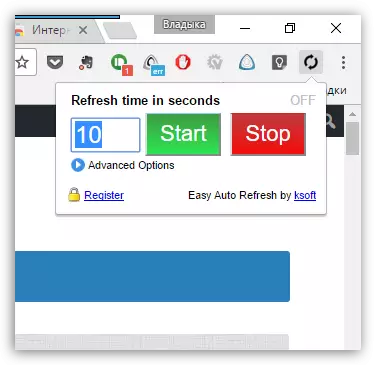
所有额外程序选项只有在购买订阅后可用。要查看其功能包括补充的付费版本,展开参数高级选项.
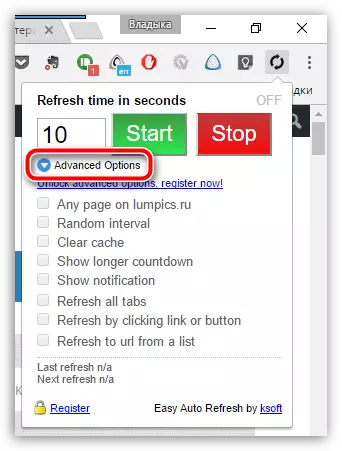
实际上,当除了将执行工作中,附加图标将获得绿色和时间的倒计时将显示在它的上面,直到定期自动更新页面。
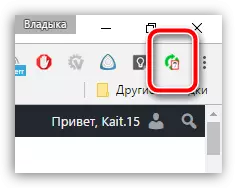
要禁用补充操作,您只需调用IT菜单并单击按钮。“停止” - 自动更新当前页面将被停止。
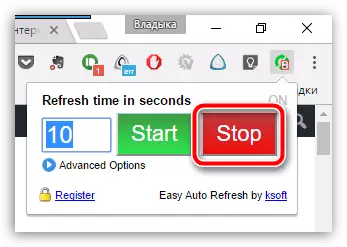
通过如此简单而简单的方式,我们能够在Google Chrome Web浏览器中实现自动页面更新。此浏览器具有很多有用的扩展,而轻松自动刷新,允许您配置自动更新页面,而不是限制。
免费下载Easy Auto Refresh
从官方网站加载最新版本的程序。
